Reklāma
Holivudas filmas izskatās satriecoši. Neskaitāmas stundas tiek pavadītas, par to pārliecinoties. Bet, vai jūs kādreiz esat vēlējies parādīties filmā? Ar Photoshop kinofilmas attēla atjaunošana no filmas ir diezgan vienkārša. Tas nedarbosies ar video, bet padarīs jūsu Facebook profila attēlu šķietami kā filmu.
Kāds ir kinematogrāfiskais izskats?
Kinoteātra izskats atdala Holivudas filmu no video, kuru esat uzņēmis viedtālrunī Viedtālrunis Spīlbergs: kā mobilajā tālrunī uzņemt pārsteidzošus videoVislabākā kamera, uz kuru jūs, iespējams, varat likt rokas, ir tā, kāda jums šobrīd ir, vai tā sakot. Kopš aparatūras ražotāji sāka laist lielākas un labākas kameras ... Lasīt vairāk . Lai to precīzi izveidotu no jauna, ir nepieciešams daudz darba, izmantojot videokameru. Par laimi, šodien mēs tikai vēlamies atdarināt filmas efektu, tāpēc mums nav jāuztraucas par slēdža ātrumu, kadru ātrumu vai jebkuru citu 5 kursi, lai izveidotu lieliskus video ar savu DSLR kameruUdemy ir mājvieta dažām no labākajām DSLR video pamācībām tiešsaistē. Sāciet darbu ar šiem pieņemamajiem kursiem, ja jums ir interese uzlabot savas prasmes video uzņemšanā. Lasīt vairāk .
Ar kinematogrāfisko izskatu ir saistītas trīs lietas, kas attiecas uz nekustīgiem fotoattēliem:
- Samērā sekla lauka dziļums Uzziniet par lauka dziļumu: 5 vienkāršas nodarbības, lai uzlabotu savus fotoattēlusIzpratne par lauka dziļumu, kā to mainīt, un dažas no dažādajām mākslinieciskajām lietām, kuras jūs varat ar to darīt, tas viss palīdzēs jums virzīties uz jūsu fotogrāfiju nākamajā līmenī. Lasīt vairāk .
- A 2,37: 1 malu attiecība.
- Profesionāla izskata krāsu šķirošana.
Kaut arī kinematogrāfiskās filmas reti izmanto tik dziļu lauka dziļumu kā dažās fotogrāfijās, tas ir daudz seklāks nekā cita veida filmu kadri. Objekti tuvplāna fonā parasti šķiet izplūduši, bet tomēr nedaudz atpazīstami. Tā vietā, lai mēģinātu pievienot šo izplūšanu Photoshop, vislabāk ir izvēlēties attēlu ar salīdzinoši sekla lauka dziļumu. Kaut kas nošauts ar atvērumu no f / 5,6 līdz f / 8 parasti darbojas lieliski. Es izmantoju šo lielisko kadru no Stīvens Pisano kas ir ideāls:

Filmu malu attiecība ir daudz plašāka nekā platekrāna televizors vai fotogrāfijas. Lai arī filmas izmanto 16: 9 vai 3: 2, filmu malu attiecība parasti ir 2,37: 1. To ir viegli izveidot no jauna Photoshop, taču ir svarīgi izvēlēties fotoattēlu, kam sekot, un tas labi izskatīsies, kad tiks apgriezts līdz šai attiecībai.
Visbeidzot, kinematogrāfiskā izskata atjaunošanai vissvarīgākā ir krāsu šķirošanas pareizība. Filmu režisori reti izmanto reālistiskas krāsas savās ainās, tā vietā viņi izmanto dažādas krāsu pakāpes, lai pieskaņotu emocijām, kādas vēlas auditorija.
Pašlaik neticami populārā krāsu kategorija ir zilganu ēnu un oranžas krāsas toņi. Lielu tā piemēru var redzēt Mad Max: Dusmīgais ceļš piekabe virs.
Tagad, kad jums ir ideja par to, ko mēs darīsim, satveriet attēlu un sāksim darbu.
Kārtošana malu attiecībās
Atveriet attēlu, kuru izmantojat Photoshop. Pirmais, ko mēs darīsim, ir malu attiecības noteikšana. Tā vietā, lai apgrieztu attēlu proporcijā 2,37: 1, mēs to sagriezīsim proporcijā 3: 2 un pēc tam pievienosim melnu pastkastīti - piemēram, to, ko redzat, skatoties filmu datorā.
Atlasiet apgriešanas rīku (īsinājumtaustiņš ir C) un iestatiet attiecību uz 3: 2. Apgrieziet attēlu, pārliecinoties, ka atstājat daudz vietas, lai to samazinātu līdz 2,37: 1.
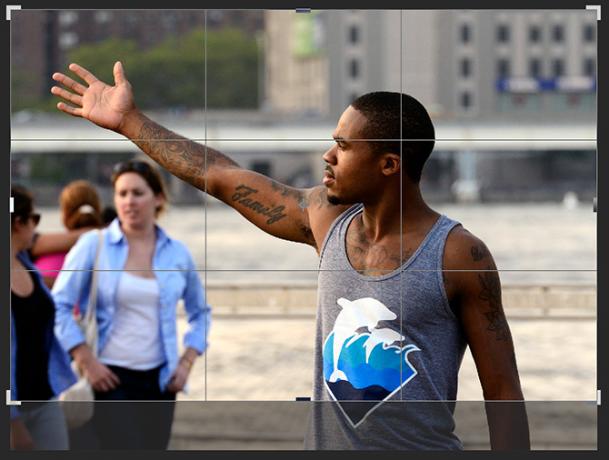
Izveidojiet jaunu slāni ar Komanda + Shift + N vai Vadība + Shift + N, satveriet taisnstūra telts instrumentu ar M taustiņu un iestatiet to Stils uz Fiksēta attiecība un ievadiet 2.37 Platums un 1 par Augstums.
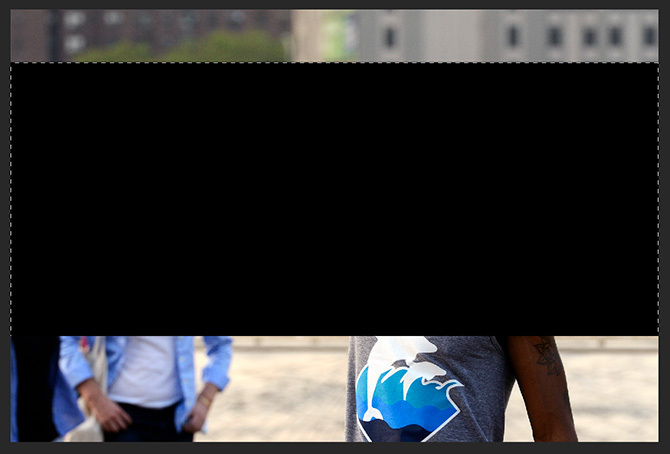
Nākamā notikumu secība varētu šķist nedaudz mulsinoša; vienkārši precīzi sekojiet maniem norādījumiem. Ja rodas šaubas, skatieties ekrāna apraidi, lai redzētu, kā es to daru.
- Izmantojiet telts rīku, lai izveidotu izvēli pilnā platumā.
- Nospiediet D lai atiestatītu krāsu paraugus uz to noklusējuma vērtībām.
- Izmantojiet Opcija + Dzēst vai Vadība + Dzēšana lai aizpildītu atlasi ar melnu.
- Atlasiet pārvietošanas rīku (īsinājumtaustiņš V), nospiediet Komanda + A vai Kontrole + A atlasīt visu un pēc tam izvēlnes joslā izvēlēties Izlīdziniet vertikālos centrus. Šī pozīcija atrodas 2,37: 1 precīzi dokumenta vidū.
- Komandas + klikšķis vai Vadība + klikšķis uz slāņa ar melnu taisnstūri, lai to atlasītu.
- Nospiediet Atpakaļatkāpe vai Dzēst lai noņemtu melno taisnstūri.
- Nospiediet Komanda + Shift + I vai Vadība + Shift + I lai apgrieztu atlasi.
- Visbeidzot nospiediet Opcija + Dzēst vai Alt + Backspace lai aizpildītu atlasi ar melnu. Tagad ir jāiestata pastkastītes efekts.

Lai pabeigtu, atlasiet fotoattēlu slāni, satveriet pārveidošanas rīku ar Command + T vai Control + Tun mainiet attēlu, lai tas labi izskatās platekrāna rāmī. Pievērs uzmanību sastāva noteikumi Zelta attiecības izmantošana fotogrāfijā labākai kompozīcijaiVai jūs cīnāties ar foto kompozīciju? Šeit ir divi paņēmieni, kuru pamatā ir Zelta attiecība un kas krasi uzlabos jūsu kadrus ar nelielu piepūli no jūsu puses. Lasīt vairāk kamēr jūs to darāt.
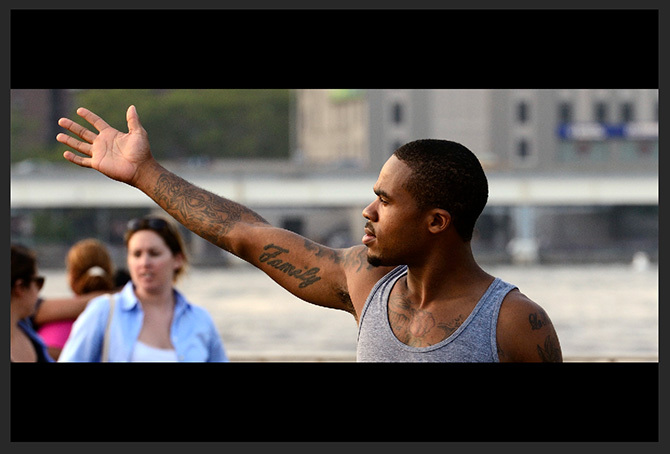
Krāsu attēls
Tagad, kad attēls ir apgriezts un izveidots, ir laiks pievērsties krāsu šķirošanai. Es izmantošu teal-apelsīnu efektu, kuru es minēju iepriekš. Varat izmantot to pašu paņēmienu, lai tonizētu savu attēlu jebkuras krāsas.
Atlasiet a Gradienta karte pielāgošanas slānis. Tādējādi attēla krāsas tiek pārveidotas par gradientu. Pēc noklusējuma tas ir iestatīts uz melnbaltu.
Dubultklikšķi uz gradienta, lai piekļūtu gradienta redaktoram, un pēc tam atkal uz melnās krāsas pieturas, lai atlasītu jaunu gradienta tumšu krāsu. Es izmantoju zemāk redzamo zīlīti.
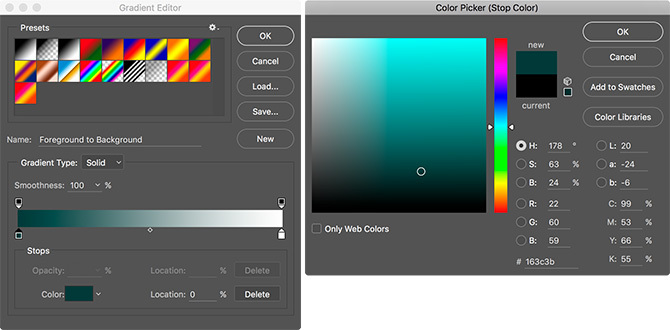
Dubultklikšķi uz baltas krāsas pieturas un atlasiet oranžu.
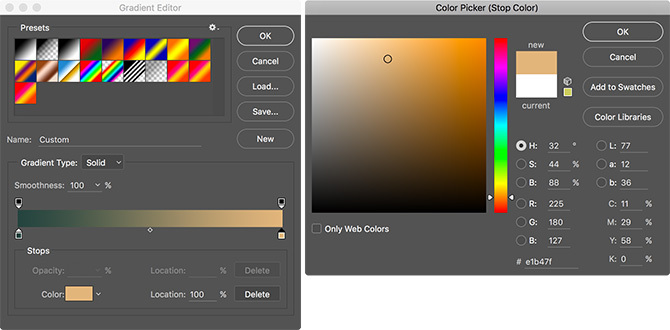
Kad esat pabeidzis, noklikšķiniet uz labi.

Mums būs nepieciešami divi no šiem slīpuma slāņiem, lai to dublēt ar īsinājumtaustiņu Komanda + J vai Kontrole + J.
Atlasiet apakšējo slīpuma slāni un mainiet to Sajaukšanas režīms uz Krāsa. Nolaidiet to Necaurredzamība līdz aptuveni 30%.
Atlasiet augšējo slīpuma slāni un mainiet to Sajaukšanas režīms uz Maiga gaisma. Nolaidiet to Necaurredzamība līdz aptuveni 20%.
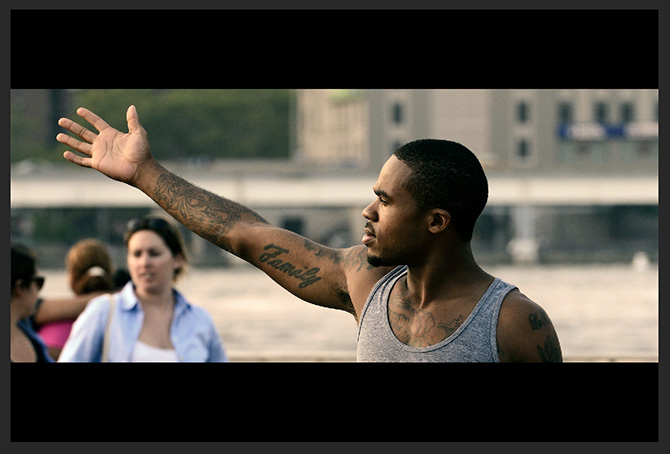
Tagad attēlam vajadzētu izskatīties daudz vairāk kā filmai.
Apdares uzlabojumi
Pēdējais solis ir pielāgot attēla kopējo ekspozīciju un krāsu. Filmām bieži ir diezgan daudz kontrastu, tāpēc jūtieties brīvi pievienot a Līknes pielāgošanas slānis to iekniebt. Līdzīgi, ja krāsas neizskatās gluži pareizi, pievienot a Nokrāsa / piesātinājums pielāgošanas slānis un iezvanīt lietas iekšā.
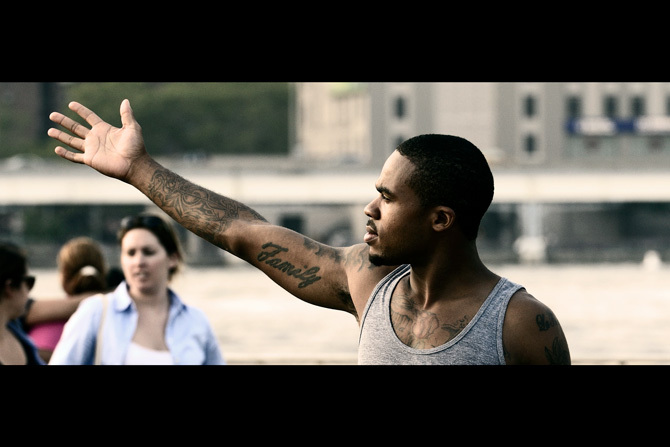
Gatavajam attēlam es pievienoju zināmu kontrastu ar Līknēm un visu dezaturēju par aptuveni 15%. Kopumā es domāju, ka tas izskatās lieliski.
Secinājums
Holivudas filmām ir noteikts izskats, kas iesakņojies populārajā kultūrā. Lielākā daļa cilvēku uzreiz var pamanīt atšķirību starp filmu un TV pārraides materiāliem. Izmantojot šo vienkāršo Photoshop tehniku, varat likties, ka esat kino zvaigzne.


